
-
FileCenter(文件管理软件)
大小:226.1M语言:中文 类别:文件管理系统:WinAll

标签:
FileCenter是一款十分强大的多功能文件管理软件,能够为用户提供文件搜索、文件管理、PDF编辑打印等多项功能,并且还可以对这些数据文件来进行移动、删除以及复制等多种的一个操作,有需要的用户欢迎下载使用!
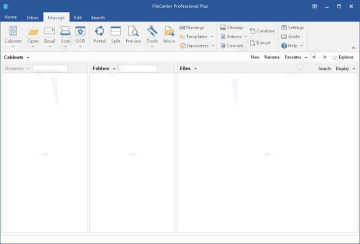
1、基本的文件管理
2、增强的文件管理工具
3、兼容云服务(Dropbox,Google Drive等)
4、网络兼容
5、本地搜索
6、网络搜索
7、基本的PDF编辑器
8、增强的PDF编辑功能
9、基本扫描
10、增强的扫描选项
11、自动文件分离和路由
12、扫描自动页面清理
13、条形码支持
14、内置OCR引擎
15、OmniPage OCR
16、区域OCR:从OCR文本自动文件命名
17、PDF打印机
18、FileCenter可一键转换为PDF
19、将扫描或PDF转换为格式化的Office文档
20、网络管理工具
1、直观的文件组织
文件管理软件具有电子控制台界面,将您的数据组织成抽屉、文件夹和文件,并分为三个视图,便于左右导航。文件可以显示为大图标、小图标、缩略图或细节视图。将软件分开的一个功能是与其他Windows程序的兼容性。我们的文件管理软件将您的文件存储在本机Windows文件夹中,而不是将其锁定在专有数据库中,所以即使您停止使用,它们也始终可用于其他程序。
2、文件夹和文件名模板
无论您是需要一致命名约定的办公室,还是反复使用相同文件名模式的人员,都能让您的生活更轻松。具有可重复使用的文件夹布局和标准化的文件名。设置最常用的名称,并在命名文件或创建文件夹时调用它们。
3、收件箱:文件移动工具
维护一个干净,有组织的文件系统的一个重要部分是移动和重新提交文件。通过软件,您可以为传入文件(如网络扫描或传真)定义收件箱位置。还有一个拆分视图。两者都可帮助您轻松地重新组织机柜或从外部将文件带入机柜。您甚至可以在移动时即时重命名文件和文件夹。
4、增强的文件预览和缩略图
你多久打一个文件来检查一下是否是你想要的文件?当你正在寻找一个文件,你需要看看你在找什么。通过软件的内置预览窗口,您可以在点击文件时实时预览文件。预览多种文件而无需打开它们,包括办公文档、电子表格、pdf文件、图片等等。缩略图有时候同样有用。一个好的缩略图可以让你快速看到一个文件是什么。提供了一个增强缩略图视图,可以为大多数Windows文件提供缩略图,而不仅仅是图像。
5、pdf编辑器
FileCenter作为一个标准的PDF编辑器和查看器。此屏幕显示在软件中打开的PDF。请注意左侧的页面缩略图,这可以轻松导航文件。另请注意底部的文档选项卡。使用选项卡式界面可以同时打开多个文件并快速访问它们。
6、执行OCR
扫描到的文件只是一张图片。要从扫描中获取实际文本,您需要OCR光学字符识别。OCR通过??其形状识别扫描中的字母和字符,为您提供实际的文本来搜索,索引或拉入文字处理器。包含内置的OCR。标准版具有基本的OCR引擎,而高级版具有更高精度的OCR引擎,并支持非英文字符。
7、堆叠、加入和分割文档
在软件中,您可以“堆叠”或加入PDF文件,而无需打开它们。只需在“ 管理文件”视图中将一个PDF拖放到另一个PDF上即可。还提供增强型缩略图视图,您可以在其中翻阅PDF缩略图中的页面,甚至在不打开文件的情况下分割PDF文件或提取页面。
将可能被认为是几个不同程序的内容组合到一个单一的,流畅的界面中。您可以轻松地从一个任务转移到另一个功能,实现许多与日常文件相关的工作,而无需离开界面。您可以在这里看到软件的主要部分,并向您显示要访问的功能的位置。如果您查看软件界面的顶部,您将看到一行四个选项卡:文件、管理、编辑和搜索。
1、管理选项卡
“管理”选项卡是您组织文件的位置,把它想象成更好的Windows资源管理器。任何你可以在Windows资源管理器中做的事情,你都可以在这里做到:打开文件、删除文件、重命名文件、复制文件、移动文件等。但大多数情况下,您将浏览、组织和管理您任何类型的文件。
2、编辑选项卡
如果“管理”选项卡与Windows资源管理器类似,“编辑”选项卡就像更好的Adobe Acrobat,与Microsoft Word一样。这是一个打开文件并对其进行更改的地方。“编辑”选项卡是一个“PDF编辑器”,用于查看和编辑PDF文件的工具。在这里,您将打印一个文件,添加或删除页面、填写表格、添加注释和注释等。
3、搜索选项卡
“搜索”选项卡还补充了“管理”选项卡。管理选项卡为组织文件提供了非常好的结构,通常该组织可以帮助您快速访问文件。然而,有时候你会错放一个文件,或忘记你放在哪里,这就是搜索选项卡的位置。使用搜索选项卡搜索文件。您可以按文件名搜索,也可以搜索文件的正文。
厂商名称:
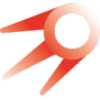
光速搜索9.9M245人在玩光速搜索怎么用,光速搜索软件是一款非常好用的桌面搜索工具,相比Windows自带的搜索工具,功能更加强大,搜索速度更快,不仅能够一键帮你搜索电脑本地资源,还能进行网络搜索,十分方便。
下载
360文件夹软件下载12.7M59人在玩360文件夹软件,一款专业的电脑文件夹管理软件,轻松管理电脑内的各种文件,轻松整理,支持移动、查看、重命名、复制等多种功能,让文件管理更轻松。
下载
快书编标软件236.1M8人在玩快书编标软件,便捷的企业标书文件编制软件,功能齐全,工具丰富,提供大量素材,精选优质模板,智能纠错,为企业带来更高效、更快捷的标书编制体验。
下载
优速PDF工厂2.2M19人在玩优速PDF工厂,PDF文件处理软件,支持PDF文件的压缩、合并、加密、格式转换等操作,支持多种格式,更好处理各种PDF文件,方便又轻松。
下载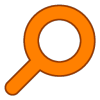
everything 64位绿色版1.7M865人在玩everything是一款硬盘文件名搜索软件和HTTP/FTP文件共享软件,软件基于NTFS索引来搜索文件,并能够将软件共享。软件搜索文件速度非常的快,体积小巧,非常适合各样朋友使用。现腾牛网提供everything64位中文版,需要的朋友欢迎下载使用。
下载
极客多标签文件管理器11.6M4人在玩极客多标签文件管理器,功能强大的电脑文件管理软件,一键搜索各种文件,快速查找,随时查看电脑内各种类型文件,享受更便捷的文件管理服务。
下载
悦库网盘服务端225.1M24人在玩悦库网盘服务端是一款简单、专业、免费的文件管理与共享平台,支持客户端和WEB端,当电脑中安装好这个软件后,你的电脑就会成为一个网盘服务器,当用户登录悦库网盘服务端后,用户的IP地址就会成为一个独立的网盘地址,从而达成网盘共享的功能。
下载
小鹿管家13.6M7人在玩小鹿管家是一款专业且功能强大的竞价管理工具,使用小鹿管家可以一目了然的看到同行之间的竞技信息,软件功能全,还支持软件管理等多种功能,有需要的用户可以直接下载体验!
下载
语雀电脑版63.2M19人在玩语雀是一款专业的云端知识库,能够面向个人和团队,提供与众不同的知识管理,打造轻松流畅的工作协同,帮助用户记录管理分享文档,有需要的用户不要错过了,欢迎下载使用!
下载
创奇文件资料管理软件19.3M43人在玩创奇文件资料管理软件是一款专为广大文员工作者打造的文件管理神器,这款软件有着最为多元化的功能,有着最为简捷的界面,还在等什么,快来下载吧!
下载